A continuación, te explicamos cómo diagnosticar y corregir este error de manera sencilla.
1. Reinicia la PC y entra a la BIOS
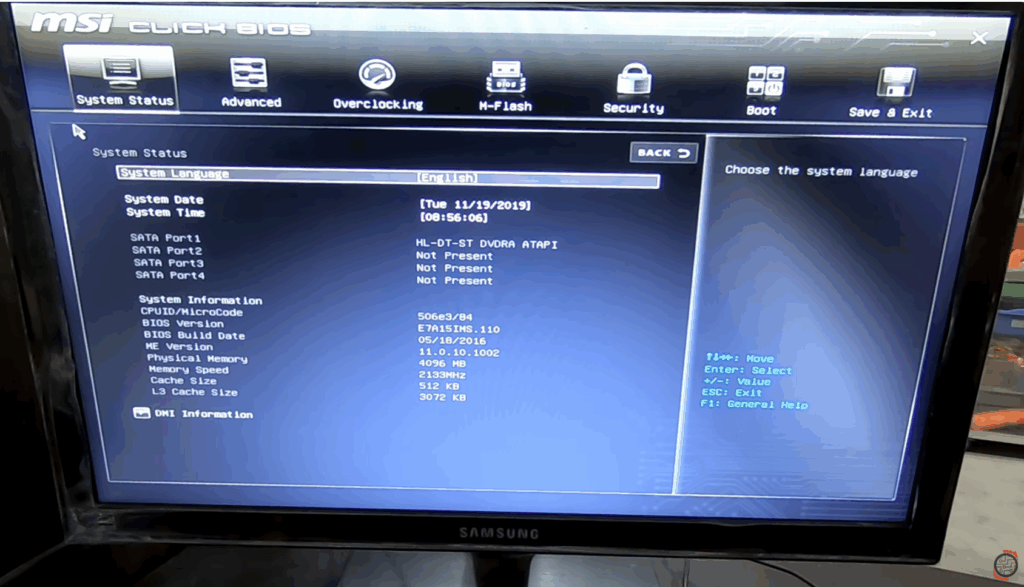
Lo primero que debes hacer es reiniciar el equipo. Puedes presionar la combinación Ctrl + Alt + Supr para forzar el reinicio.
Una vez reiniciado, accede al setup de la BIOS/UEFI. Esto suele hacerse presionando la tecla DEL, F2, F10 o F12, dependiendo del fabricante de tu placa base (aparecerá brevemente al encender el equipo).
2. Verifica el orden de arranque (Boot)
Dentro de la BIOS, busca la sección “Boot” o “Arranque”.
Verifica si tu disco duro aparece listado como una de las unidades disponibles. Si no aparece, ese es el motivo del error: el sistema no encuentra desde dónde iniciar.
3. Revisa el estado de los puertos SATA
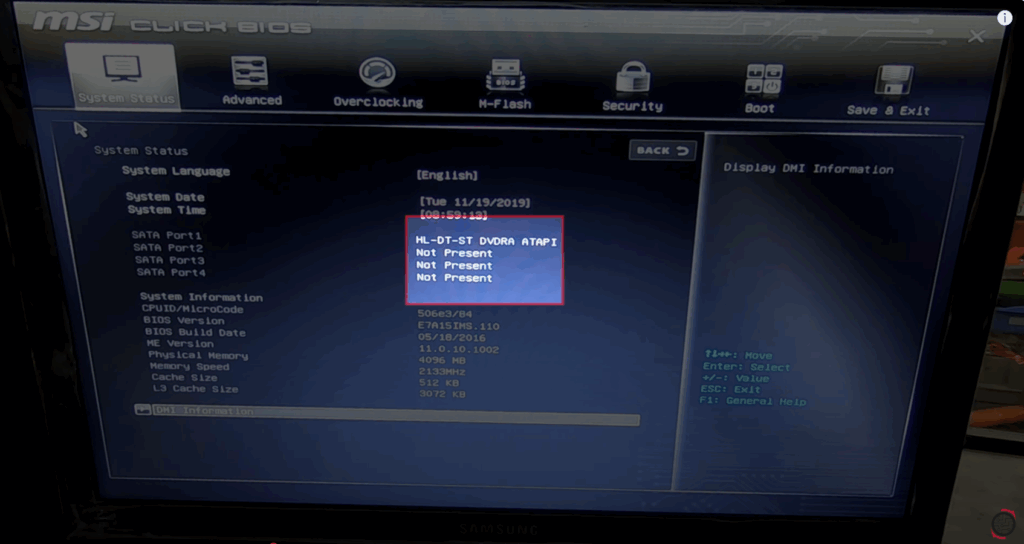
Algunas BIOS (como las de MSI) tienen una sección llamada System Status o Información del sistema donde puedes ver qué dispositivos están conectados a cada puerto SATA.
Por ejemplo, si solo ves conectada una lectora de discos, pero no el disco duro, es muy probable que el disco:
- No esté conectado correctamente.
- Esté conectado a un puerto dañado.
- Tenga un problema físico o de alimentación.
4. Apaga el equipo y revisa físicamente las conexiones

Apaga completamente la computadora y desconecta el cable de corriente. Luego abre el gabinete y revisa los siguientes elementos:
- Cables SATA: Revisa que estén bien conectados tanto en la placa base como en el disco duro.
- Cable de energía (de la fuente al disco): Verifica que también esté bien conectado.
- Si tienes una lectora de DVD u otro dispositivo que sí está siendo detectado, puedes probar temporalmente usar sus cables con el disco duro, para descartar si el problema es del cable.
5. Prueba otro puerto SATA

Si los cables parecen estar bien, pero el disco aún no es reconocido, prueba conectar el cable SATA del disco en otro puerto diferente.
Por ejemplo, si estaba conectado en el Puerto SATA 4, prueba moverlo al Puerto SATA 3.
Esto te ayudará a descartar si el problema está en el puerto original.
6. Enciende la PC y vuelve a entrar a la BIOS
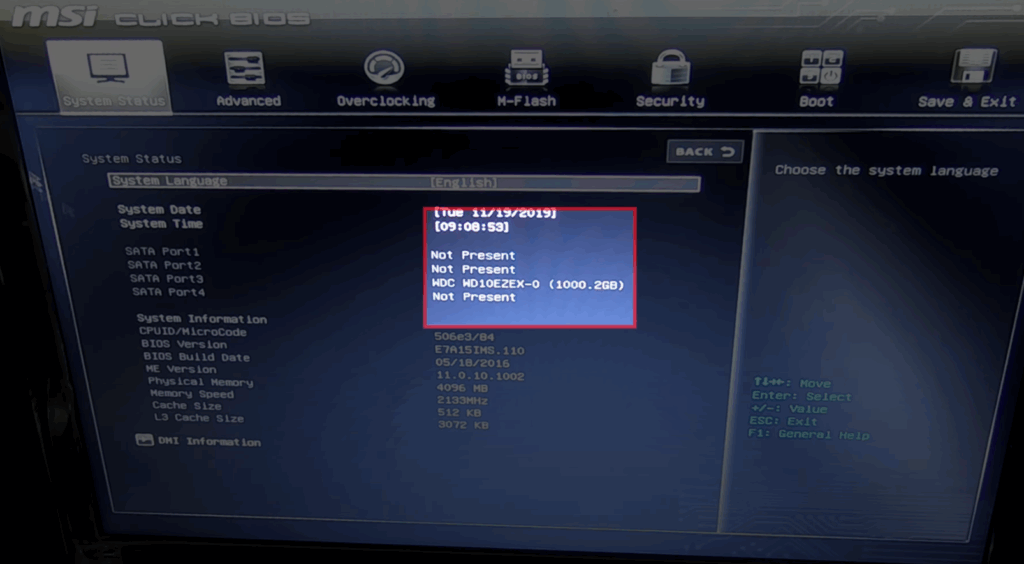
Luego de hacer el cambio, vuelve a encender tu PC y accede nuevamente a la BIOS.
Ve a la sección de estado del sistema o puertos SATA y comprueba si ahora el disco duro aparece listado. Si es así, ¡excelente! Eso quiere decir que el problema era del puerto o del cable.
7. Configura el disco como prioridad de arranque

Una vez reconocido el disco, ve nuevamente a la sección Boot y asegúrate de seleccionar el disco duro con el sistema operativo como Boot Option #1.
Guarda los cambios presionando la tecla F10, selecciona OK, y deja que el sistema arranque.
8. ¡Listo! El sistema operativo debería iniciar
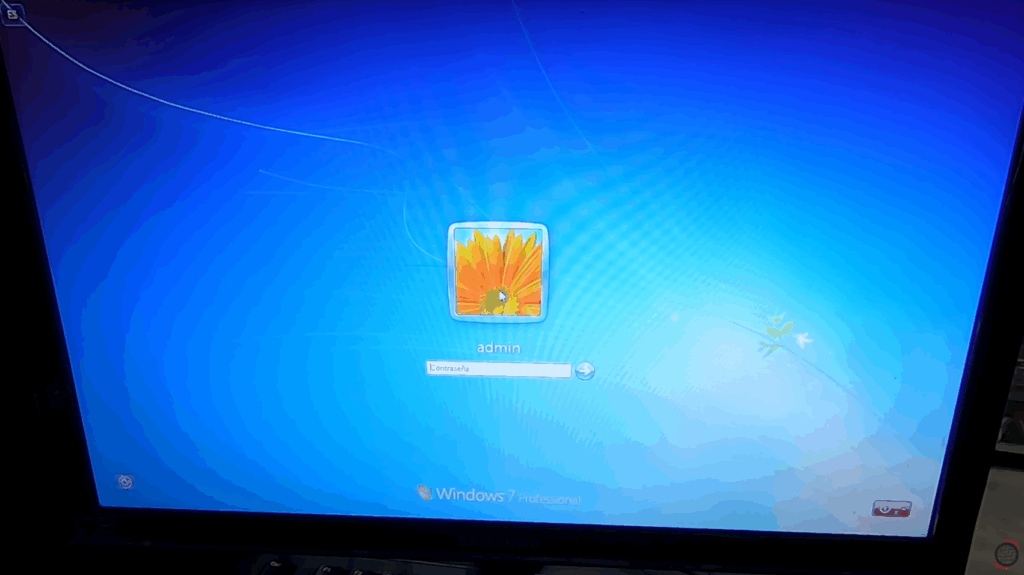
Si todo ha salido bien, tu sistema operativo debería iniciar sin mostrar más el mensaje de error.
🧪 ¿Qué hacer si el disco aún no es reconocido?
Si después de probar con otros cables, cambiar el puerto SATA y verificar la alimentación el disco sigue sin ser detectado, es posible que:
- El disco duro haya fallado físicamente.
- El PCB del disco esté dañado.
- Haya sectores defectuosos que impidan su reconocimiento.
En ese caso, te recomendamos:
- Probar el disco en otra computadora.
- Usar un adaptador SATA-USB para verificar si se reconoce desde otro equipo.
- Usar software especializado para intentar recuperar la información si se detecta parcialmente.
📹 Aprende con nuestro video completo
En nuestro canal de YouTube TecnoRed, hemos publicado un video detallado mostrando cada uno de estos pasos en tiempo real, para que puedas seguirlo fácilmente desde tu computadora.
¿Este tutorial te fue útil? Déjanos tu comentario y comparte este artículo con otros que puedan tener el mismo problema. Para más soluciones de errores comunes en Windows, BIOS y hardware, sigue explorando nuestro sitio.